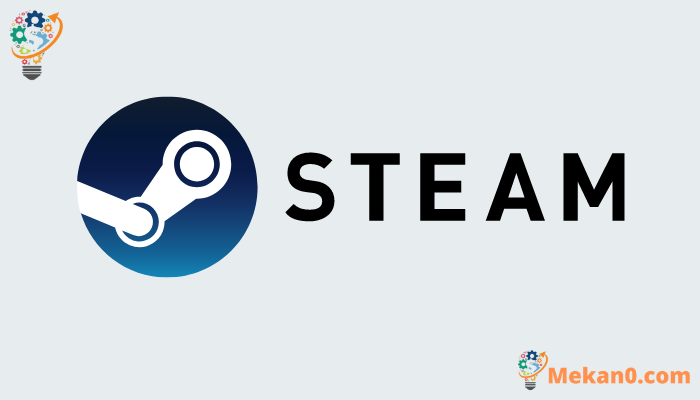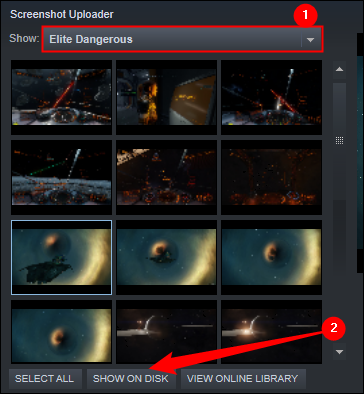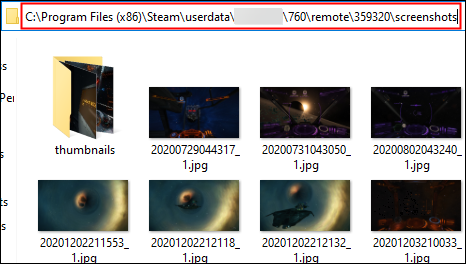Hoe de Steam Screenshot-map te vinden.
Of je nu net screenshots hebt gemaakt van een grappige glitch of een epische spelprestatie, je moet weten waar je ze kunt opslaan om ze te kunnen delen. Hier leest u hoe u kunt vinden waar Steam uw schermafbeeldingen verbergt.
Je screenshots zijn gemakkelijk toegankelijk vanuit Steam zelf. De enige andere manier om ze te vinden, is door handmatig op uw harde schijf te zoeken. Steam sorteert je screenshots per game, maar noemt de map niet naar de game. In plaats daarvan noemt het de map daarnaar App-ID van het spel - wat nogal een mysterie is, tenzij je gewend bent om identifiers te onthouden.
Hoe de Steam Screenshot-map voor elk spel te vinden
De eenvoudigste manier om te vinden Schermafbeeldingen Je account is rechtstreeks via Steam.
Start Steam, klik linksboven op Bekijken en klik vervolgens op Screenshots.
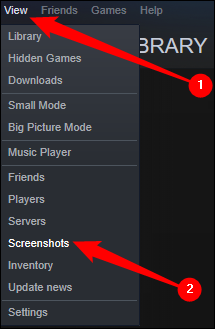
Klik op het vervolgkeuzemenu bovenaan om schermafbeeldingen voor de game te selecteren en klik vervolgens op Weergeven op schijf.
De map met screenshots wordt automatisch geopend in een nieuw venster. Het pad in de adresbalk is waar de schermafbeeldingen voor die game worden opgeslagen.
Handmatig zoeken naar schermafbeeldingen
De Steam-map zelf kan vrijwel overal staan - het hangt er helemaal van af waar u ervoor kiest om het te installeren. Als je Steam met de standaardopties hebt geïnstalleerd, kun je het hier vinden:
Ramen:
C: \ Program Files (x86) \ Steam
Linux:
~ / .local / share / Steam
macOS:
~/Bibliotheek/Applicatie-ondersteuning/Steam
Hoe Steam spelmappen benoemt
Helaas is het naamgevingsschema voor gamemappen niet het meest intuïtief. Elke game die je via Steam installeert, heeft standaard een aparte Screenshots-submap in de Steam-map. De submap bevindt zich op:
...Steam\gebruikersgegevens\ \760\afstandsbediening\ \screenshots
tijdelijke aanduiding staat naar nummers die zijn gekoppeld aan uw specifieke Steam-account, en " hij is Applicatie ID het spel .
Er is geen snelle manier om erachter te komen bij welk spel elk nummer hoort, dus je zult moeten spelen totdat je de juiste map vindt.